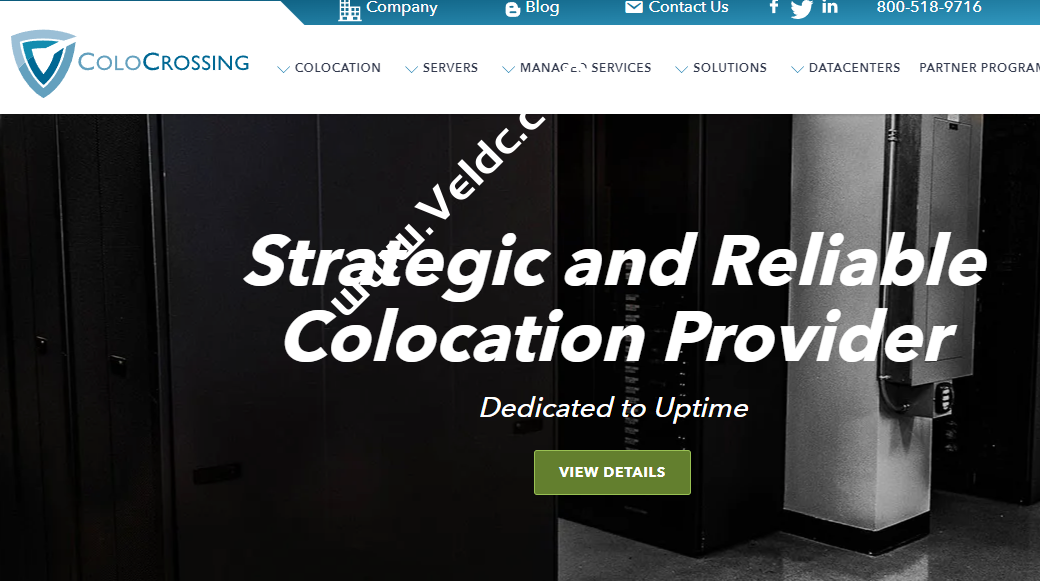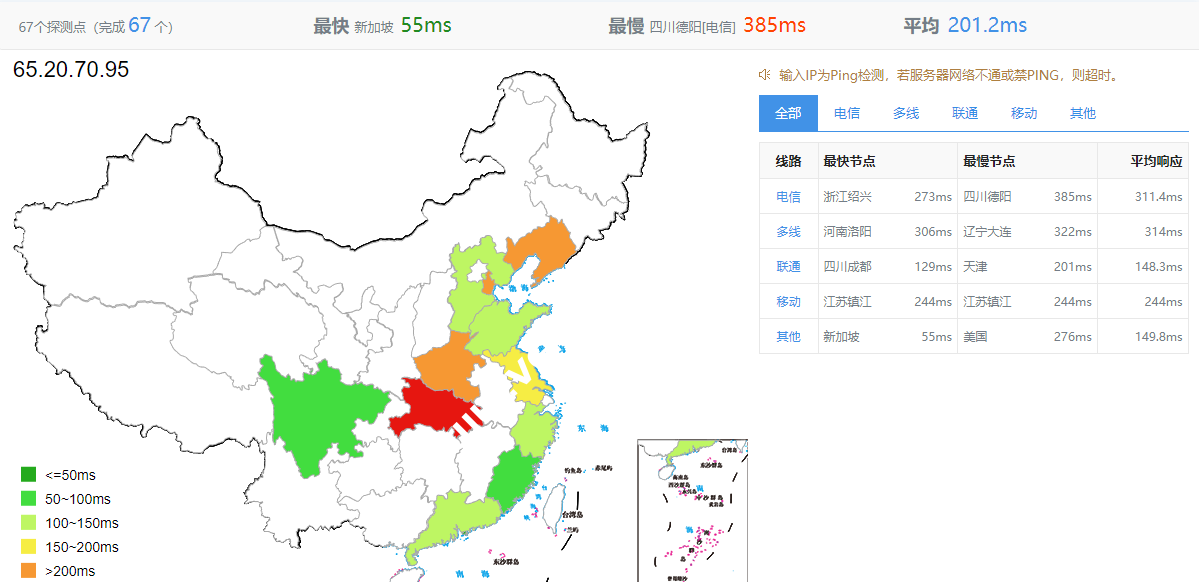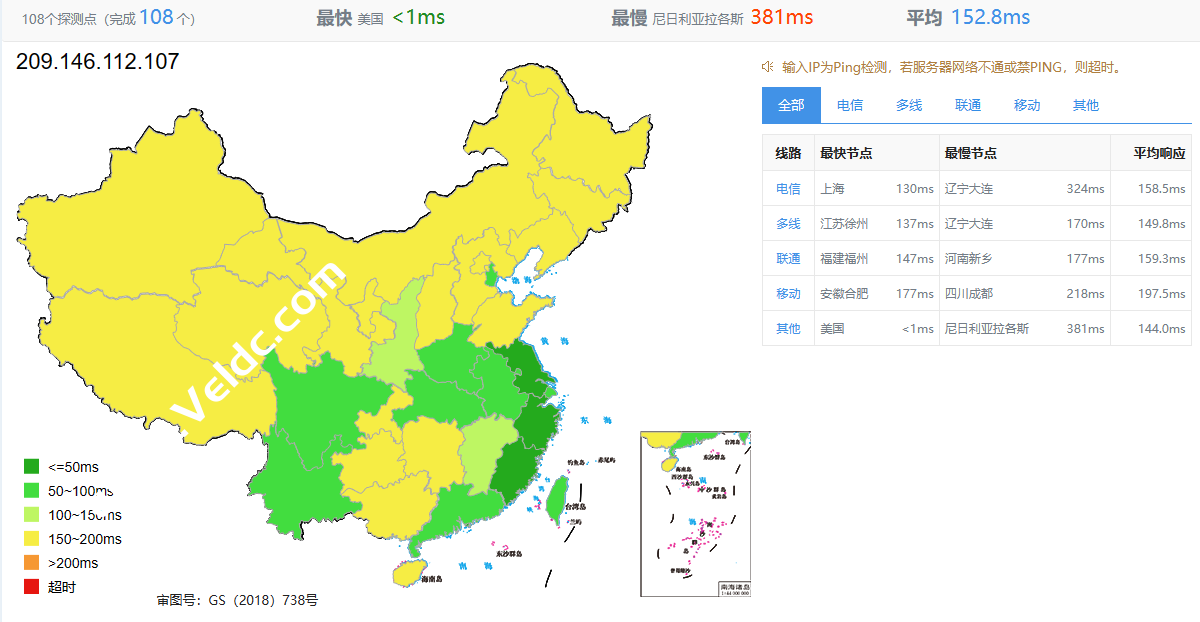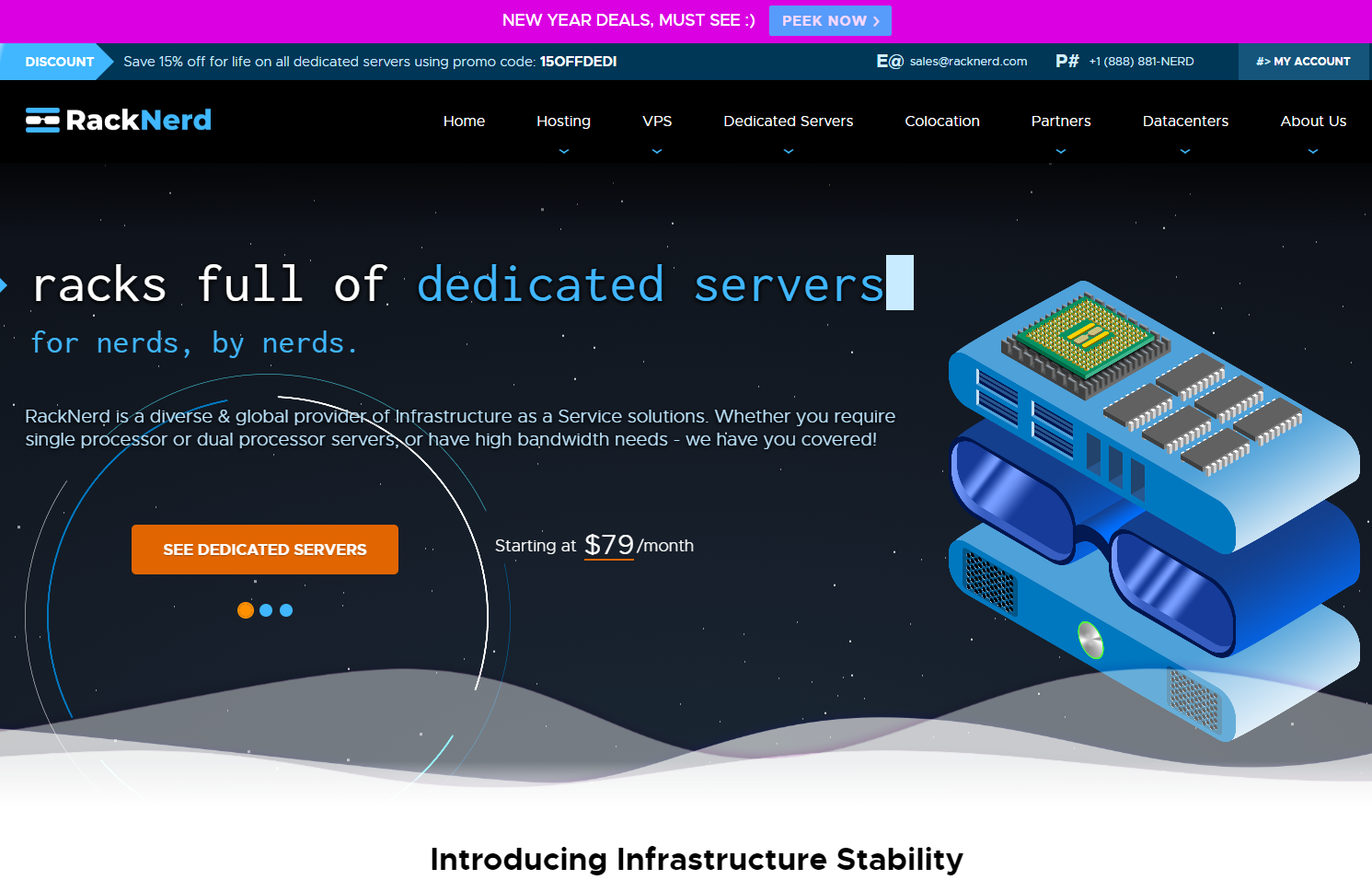准备工作
系统:Debian11/Debian10/Ubuntu
软件:独角数发卡
1、一台全新的Centos系统VPS服务器
2、一个做好解析的域名
3、打开FinalShell软件并且连接至VPS
##安装bbrplus加速##
wget -N --no-check-certificate "https://raw.githubusercontent.com/chiakge/Linux-NetSpeed/master/tcp.sh" && chmod +x tcp.sh && ./tcp.sh
##查看开启状态##
sysctl -p
##安装宝塔面板##
Centos全新安装命令:根据系统执行框内命令开始安装(大约2分钟完成面板安装)升级后可能需要重启面板
yum install -y wget && wget -O install.sh http://v7.hostcli.com/install/install_6.0.sh && sh install.sh
Ubuntu/Deepin全新安装命令:
wget -O install.sh http://v7.hostcli.com/install/install-ubuntu_6.0.sh && sudo bash install.sh
Debian全新安装命令:
wget -O install.sh http://v7.hostcli.com/install/install-ubuntu_6.0.sh && bash install.sh
建议大家使用Centos全新安装命令安装
打开FinalShell连接VPS,输入宝塔面板Centos全新安装命令,安装宝塔中的第一个提示如下
输入:y回车即可继续安装
安装完成后会给你一个外网面板地址及内网面板地址,还有你的登录账号密码如下图:
记录你的面板地址信息与账号密码备用例如:
外网面板地址: http://xxx.xx.xx.xx:8888/xxxxxx
内网面板地址: http://xxx.xx.xx.xx:8888/xxxxxx
username: xxxxxxxxx
password: xxxxxxxxx
打开浏览器输入外面板地址与账号密码登录宝塔面板特别版
安装我们需要用到的宝塔插件如下图:
耐心等待套件安装结束,具体安装时间根据你的VPS性能来决定
打开左边栏-【软件商店】->【应用搜索】->【堡塔应用管理器】->【Redis】->【Supervisor】并执行安装详见下图:
PHP环境确认
一、 接下来我们按照步骤删除一下php的禁用函数
(ps:宝塔默认会禁用一些php的函数,导致artisan命令无法正确运行)
再次点击【软件商店】->【已安装】->【PHP设置】->【禁用函数】
将以下函数删除:
putenv->proc_open->pcntl_signal->pcntl_alarm
二、 我们再装一下必要的扩展
再次点击【软件商店】->【已安装】->【PHP设置】->【安装扩展】
安装以下四个扩展:
fileinfo->redis->opcache->imagemagick
新建一个网站
一、在宝塔里新建一个网站用于运行本项目
点击左边栏->【网站】->【添加站点】输入你解析的域名等,详见下图:
复制你的数据库资料,留存在自己的记事本上存档
二、上传独角数卡项目代码
请选择独角数卡(自动售货系统)压缩包。
独角数卡发行版本下载地址:点击直达 独角数卡(自动售货系统)
三、设置项目伪静态和运行目录
解压项目代码后,我们点击网站的设置
设置运行目录:
设置伪静态:
开始安装
一、访问你的网站域名,进入安装流程
二、按实际情况填写网站配置信息
配置守护进程
堡塔应用管理器是我们用来管理laravel队列进程的工具。
一、堡塔应用管理器配置教程
进入宝塔控制面板: 步骤:【软件商店】->【堡塔应用管理器设置】->【添加应用】 如图:
环境名称可以随便填。
启动文件一般是 /www/server/php/74/bin/php
⚠️注意哦,我这里是74就是php7.4,你可能是72或者73。按照自己来,我这里只是举例!
名称:随意填写
应用环境: 选择php74
启动文件: /www/wwwroot/你的域名/dujiaoka_build/artisan
执行目录: /www/wwwroot/你的域名/dujiaoka_build
启动参数: queue:work
保存即可!
二、supervisor配置教程
步骤:【软件商店】->【Supervisor设置】->【添加守护进程】 如图:
名称:随意填写
启动用户:www
运行目录:/www/wwwroot/你的域名/dujiaoka_build
启动命令:/www/server/php/74/bin/php /www/wwwroot/你的域名/dujiaoka_build/artisan queue:work
⚠️如上图所示进程管理显示已启动证明前面的操作没有问题,反之不能自动自动则是你前面的环节操作错误导致!
三、发卡网站SSL证书申请
详见下图:
四、修改网站根目录下的env文件
步骤:【网站】->【网站根目录】->【双击env文件】 如图:
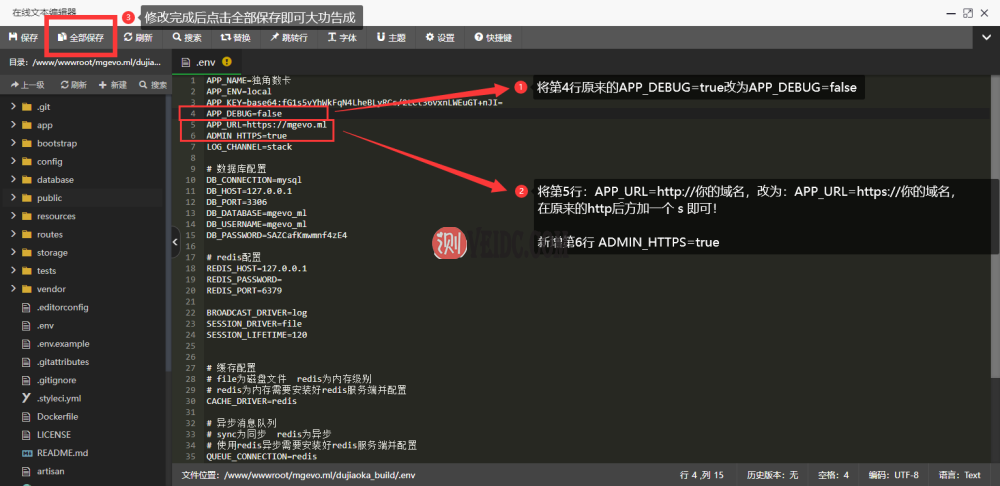
将env文件内的第4、5、6行内容按照下方修改
4.APP_DEBUG=false
5.APP_URL=https://你的域名
6.ADMIN_HTTPS=true
五、发卡网站效果展示
★★★★★★★★★★后台管理面板★★★★★★★★★★★
登录发卡网站前台网址:https://你的域名
登录网站后台管理面板:https://你的域名/admin
后台管理面板统一账号与登录密码为:admin 登陆后自行修改账号密码.
搬瓦工推荐方案
| 方案 | 内存 | CPU | 硬盘 | 流量/月 | 带宽 | 机房 | 价格 | 购买 |
|---|---|---|---|---|---|---|---|---|
| CN2 (最便宜) |
1GB | 1核 | 20GB | 1TB | 1Gbps | DC3 CN2 DC8 ZNET |
$49.99/年 | 直达 |
| CN2 | 2GB | 1核 | 40GB | 2TB | 1Gbps | $52.99/半年 $99.99/年 |
直达 | |
| CN2 GIA-E (最推荐) |
1GB | 2核 | 20GB | 1TB | 2.5Gbps | DC6 CN2 GIA-E DC9 CN2 GIA 日本软银 JPOS_1 荷兰 EUNL_9 |
$49.99/季度 $169.99/年 |
直达 |
| CN2 GIA-E | 2GB | 3核 | 40GB | 2TB | 2.5Gbps | $89.99/季度 $299.99/年 |
直达 | |
| HK | 2GB | 2核 | 40GB | 0.5TB | 1Gbps | 中国香港 CN2 GIA | $89.99/月 $899.99/年 |
直达 |
| HK | 4GB | 4核 | 80GB | 1TB | 1Gbps | $155.99/月 $1559.99/年 |
直达 | |
| TOKYO | 2GB | 2核 | 40GB | 0.5TB | 1.2Gbps | 日本东京 CN2 GIA | $89.99/月 $899.99/年 |
直达 |
| TOKYO | 4GB | 4核 | 80GB | 1TB | 1.2Gbps | $155.99/月 $1559.99/年 |
直达 | |
| 搬瓦工优惠码:BWHNCXNVXV | 2023年最新搬瓦工VPS购买图文教程 | |||||||

 CNIDC测评
CNIDC测评




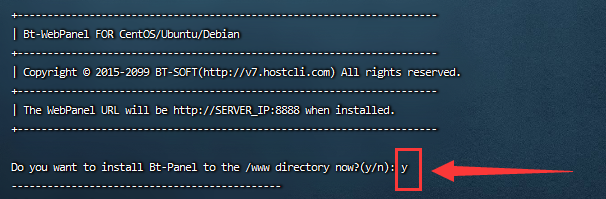
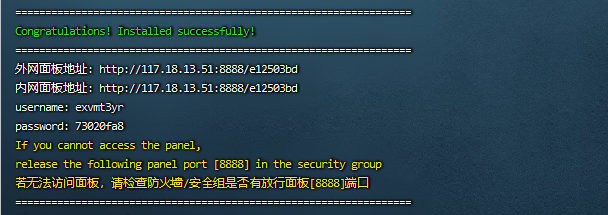
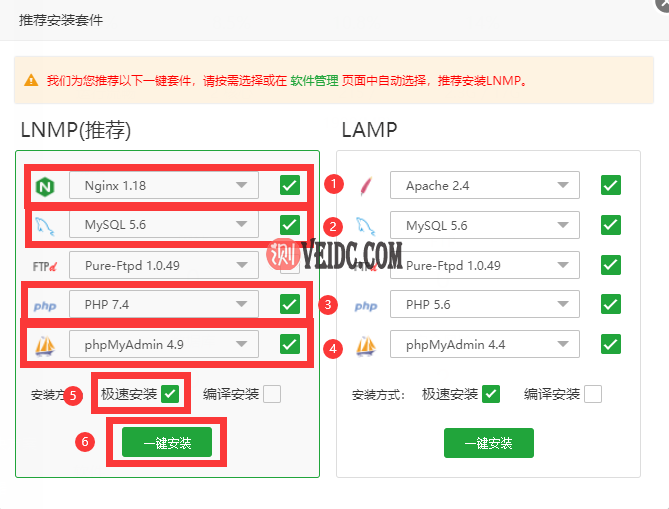
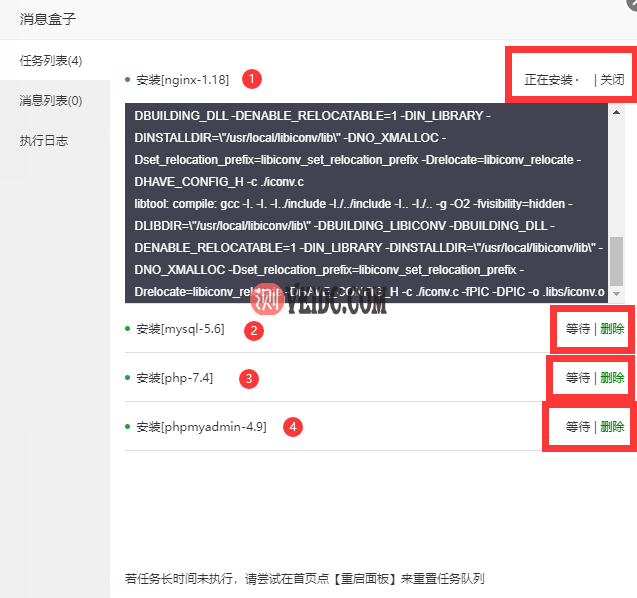
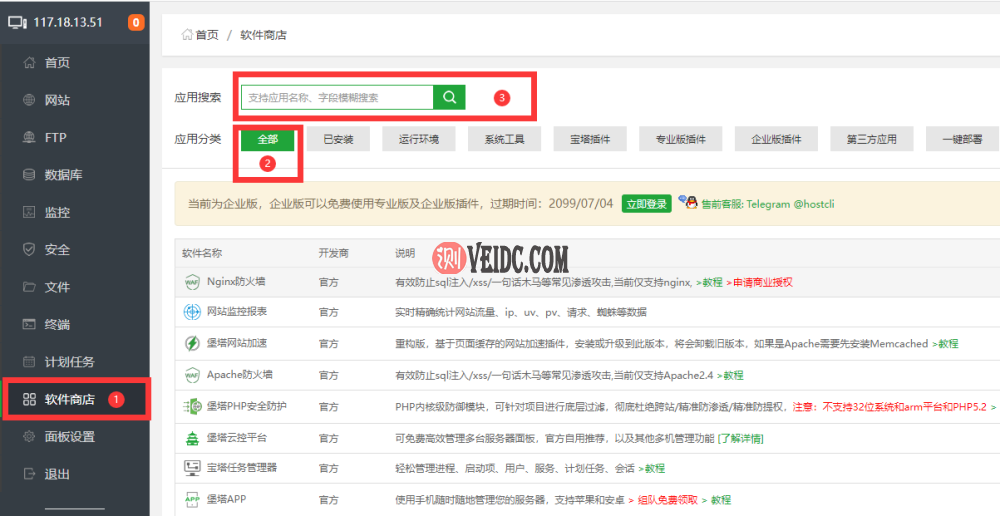



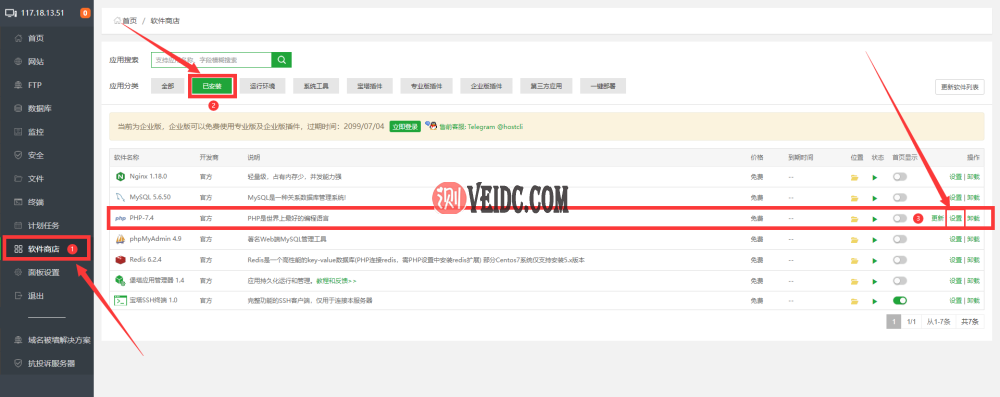
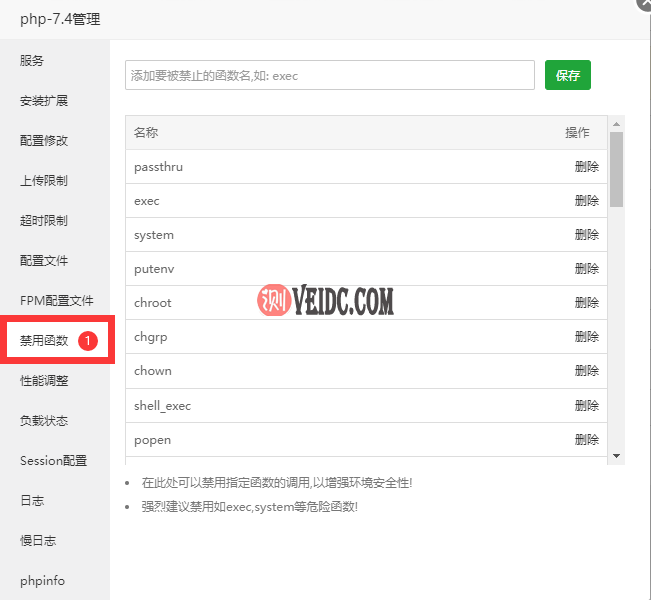
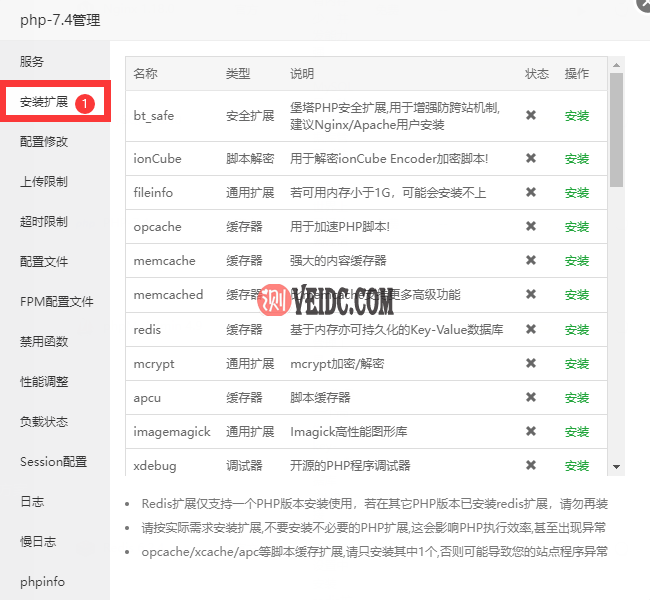
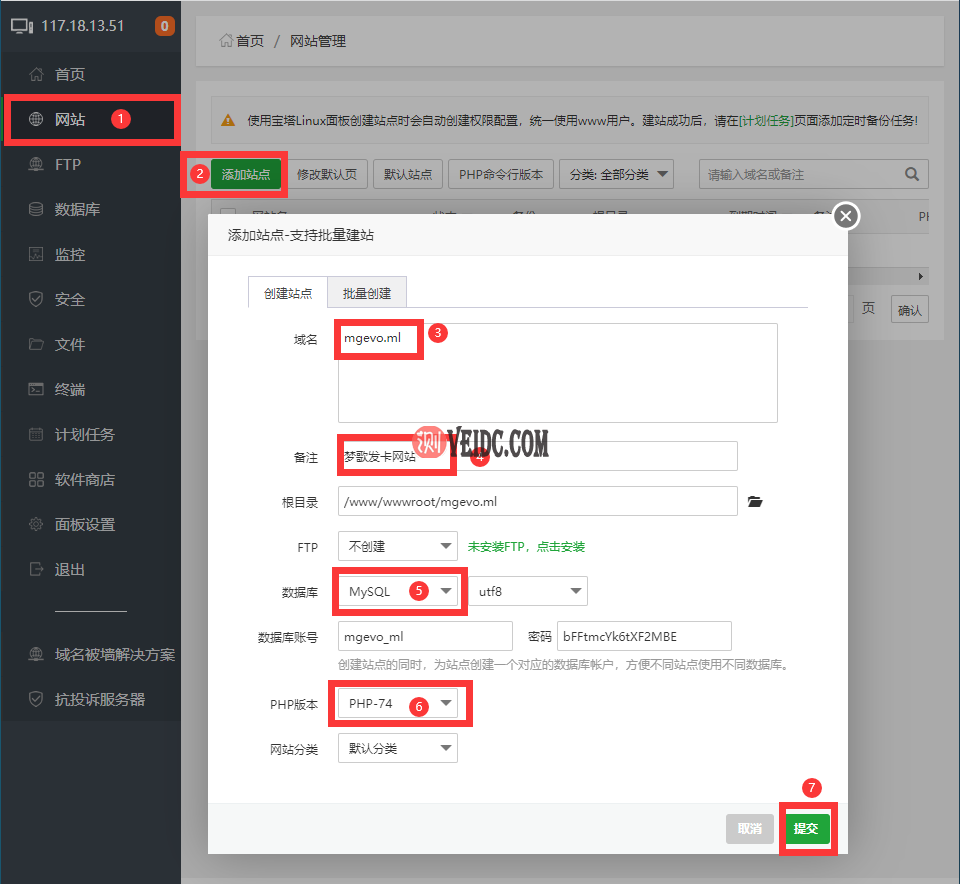
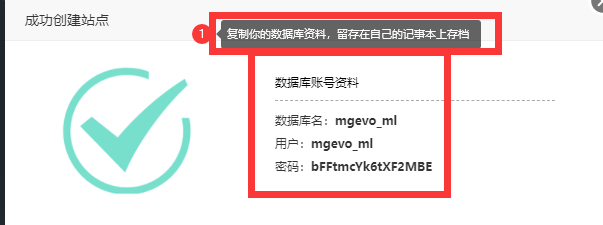
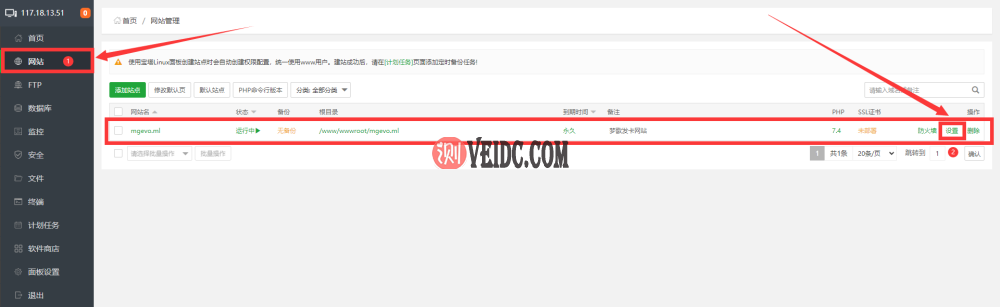
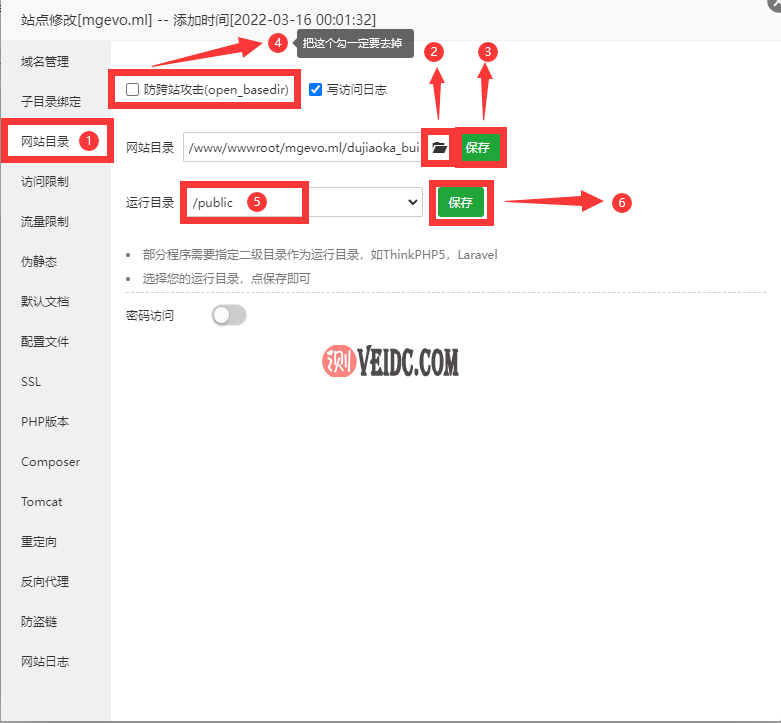
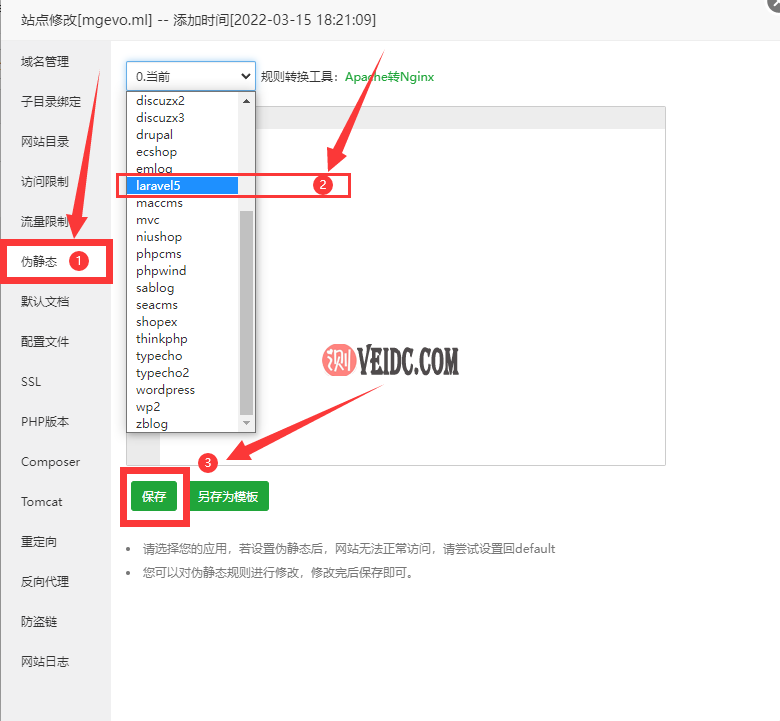
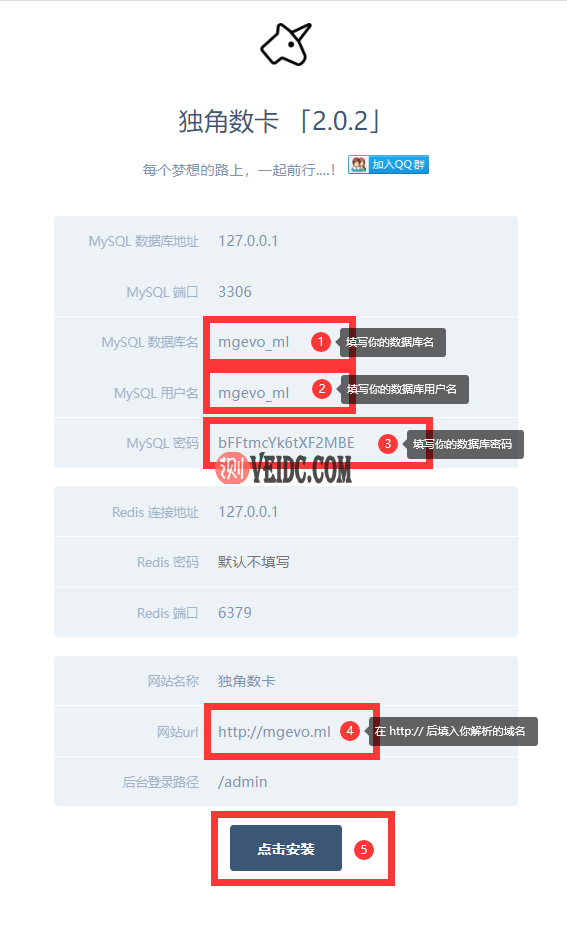
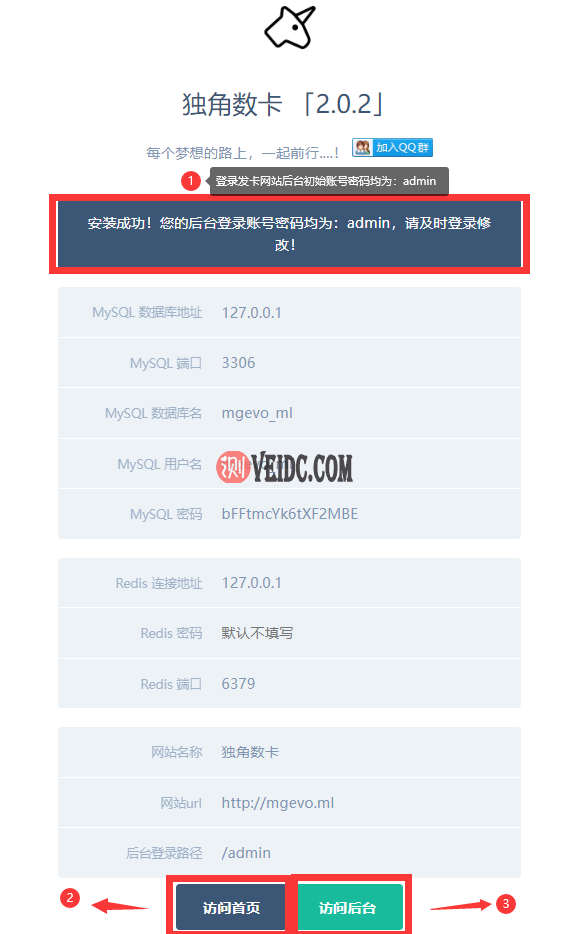
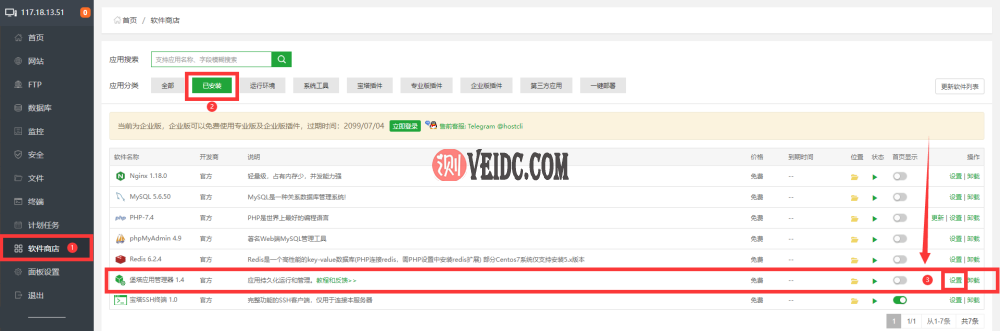
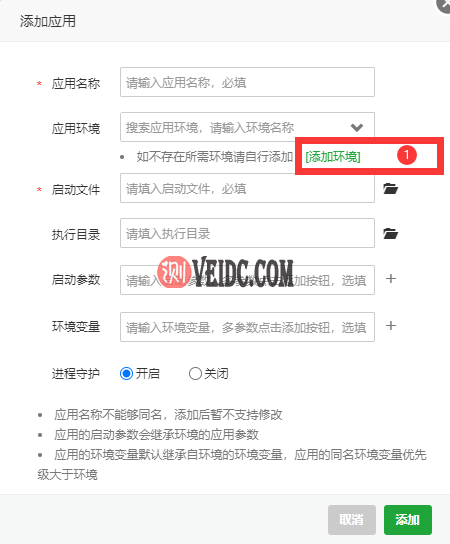
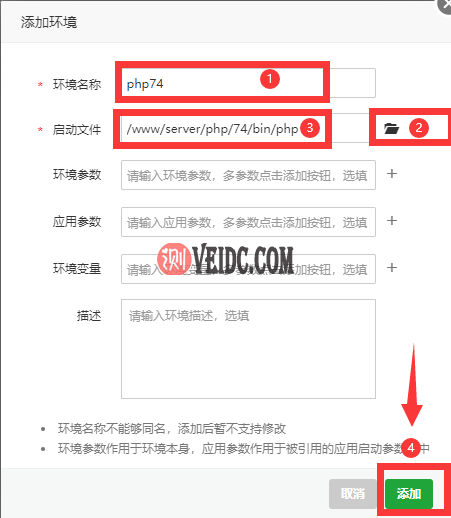
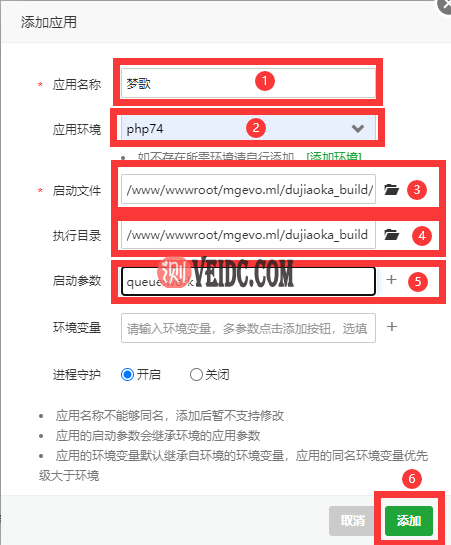
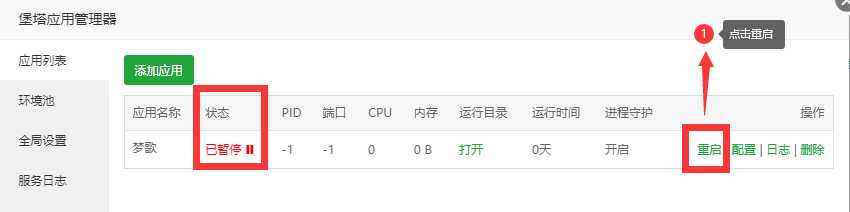
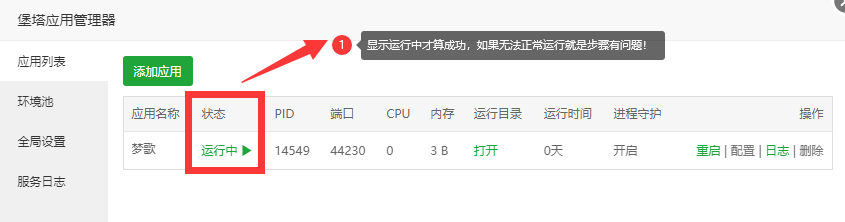
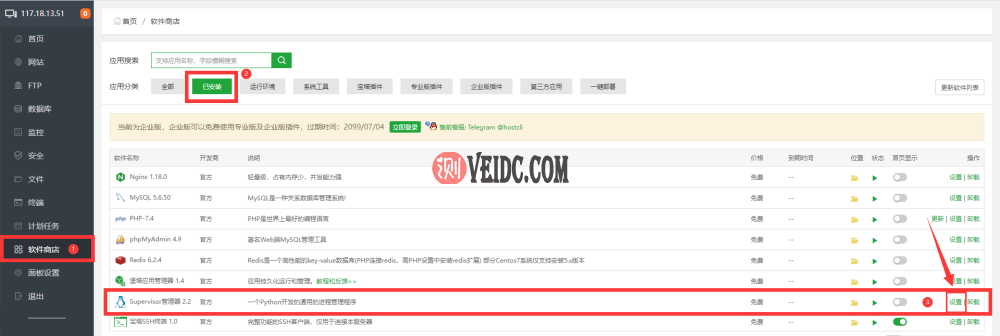
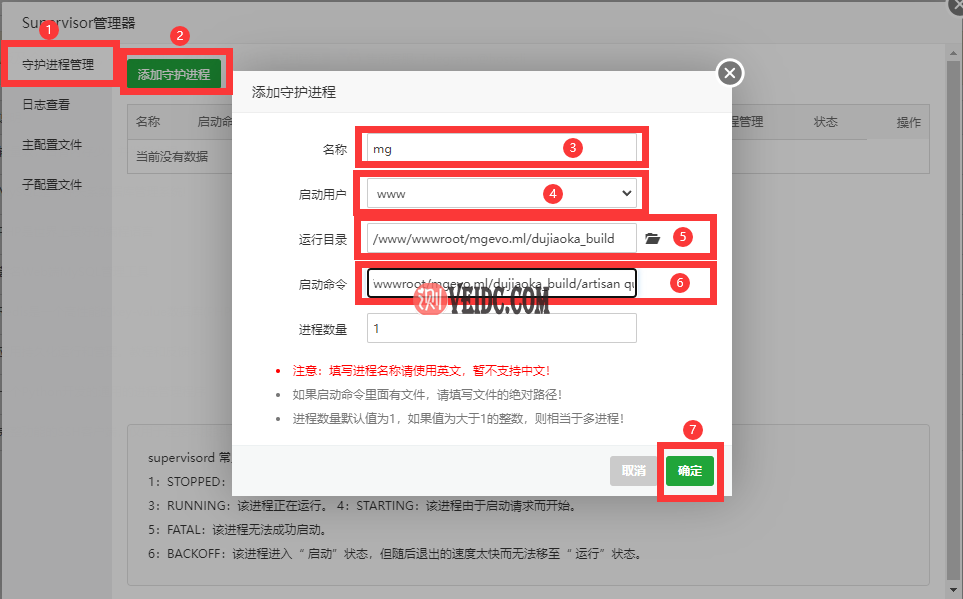
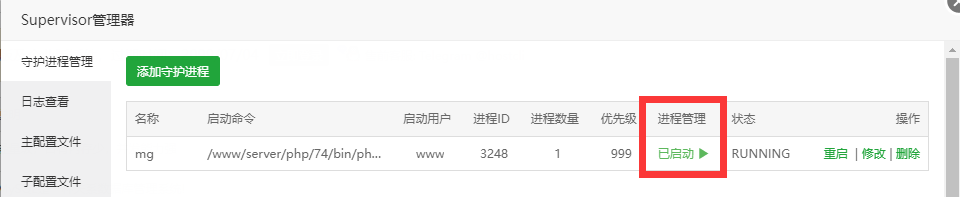
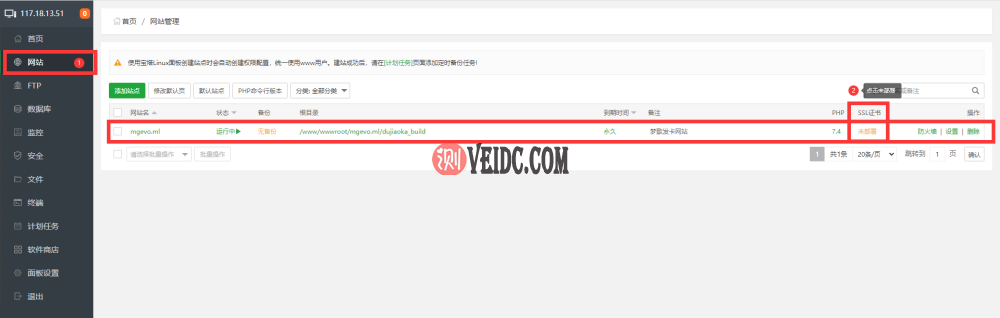
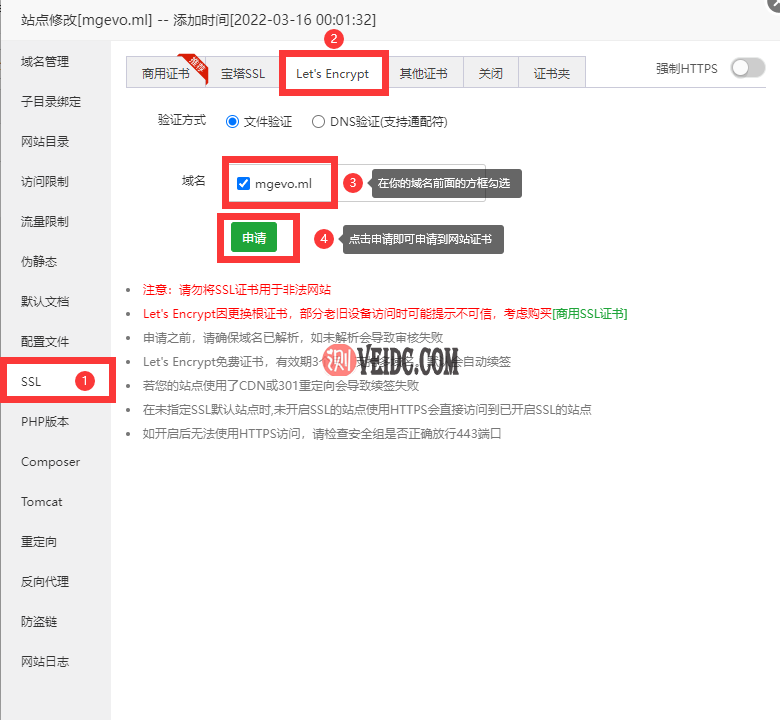
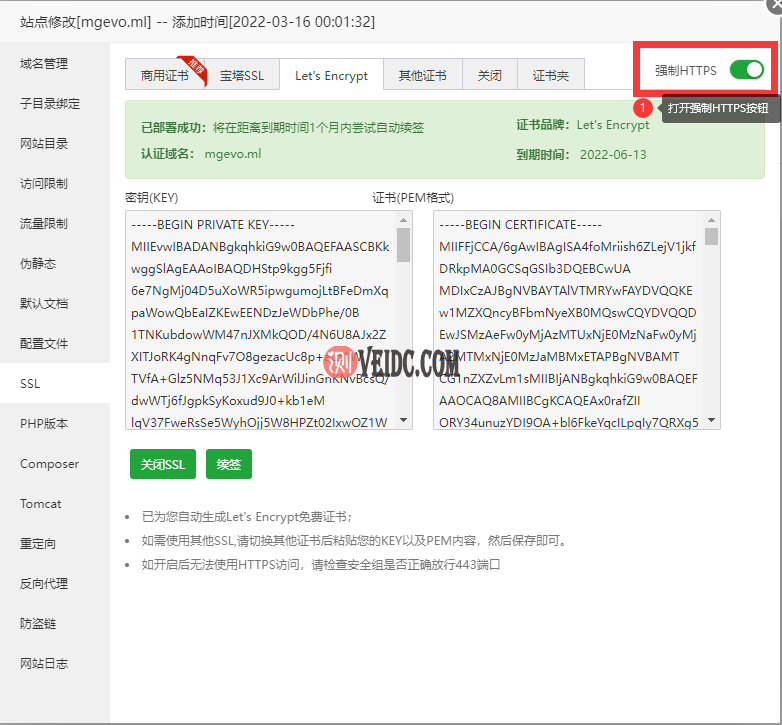
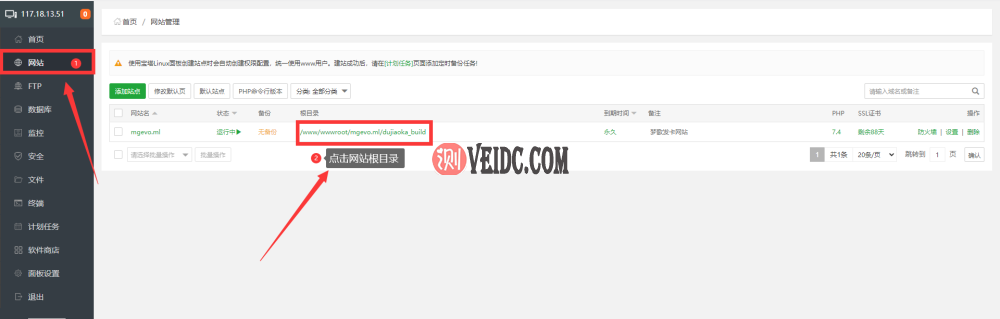
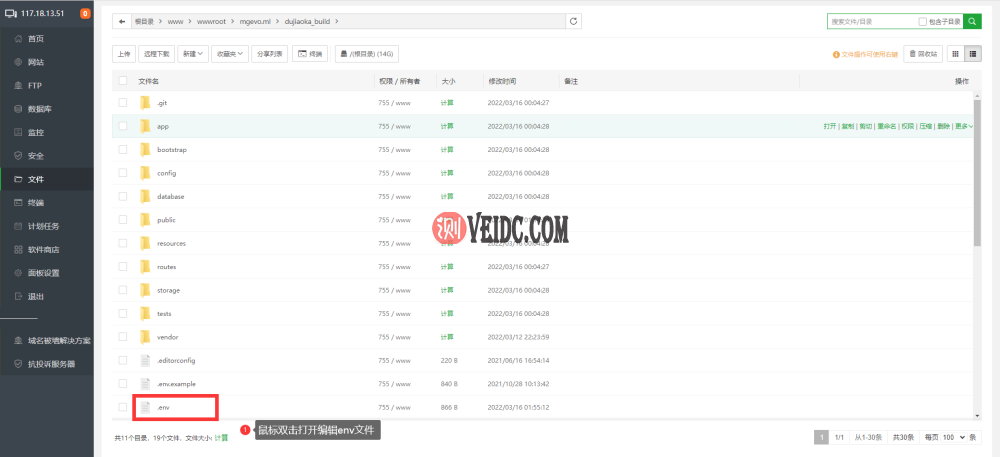
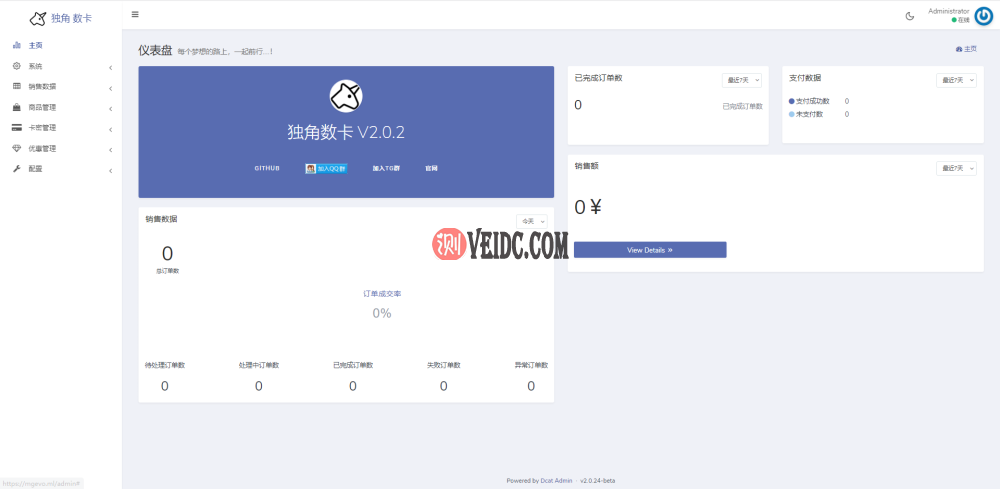
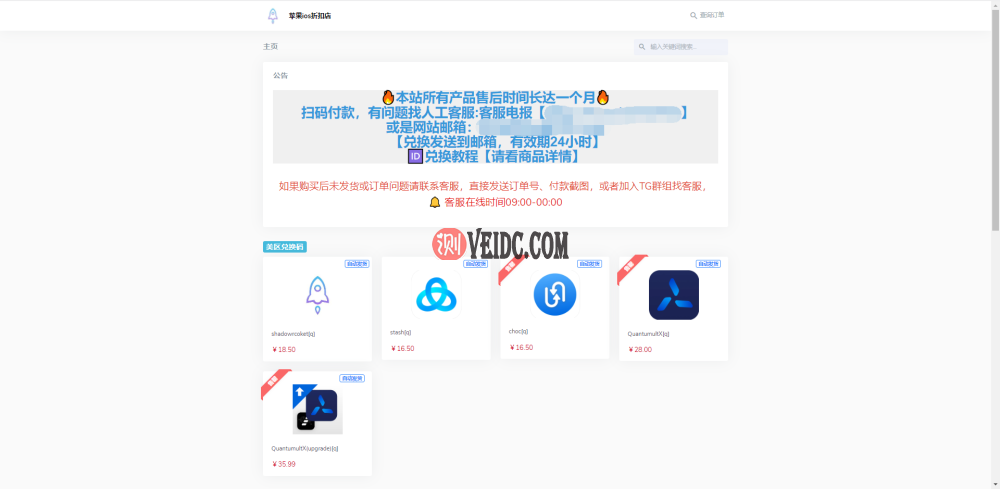



![搬瓦工:正式上线纽约 CN2 GIA 机房【New York (Coresite NY1 CN2GIA-E, CMIN2, CUP) [USNY_8]】2.5Gbps大带宽,季付49.99美元起-CNIDC测评](https://www.veidc.com/wp-content/uploads/2025/04/20250426184210.png)